
Բովանդակություն:
- Հեղինակ John Day [email protected].
- Public 2024-01-30 09:49.
- Վերջին փոփոխված 2025-01-23 14:48.
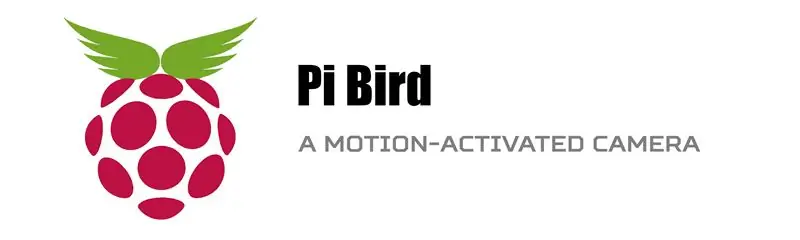
Ինչ է դա անում. Լուսանկարել թռչուններին, երբ pi տեսախցիկը զգում է նկարի պիքսելների մեծ փոփոխություն:
Այն, ինչ մեզ պետք կգա
- Raspberry Pi սովորական SD քարտով
- Pi տեսախցիկի մոդուլ
- Պի գործ
- Թռչնակեր
- Մակրո ոսպնյակների հավաքածու (ըստ ցանկության)
- 5 Վ հզորության բանկ (ըստ ցանկության)
- USB wifi հանգույց (ըստ ցանկության)
Ինչ կանենք
- Տեղադրեք պահանջվող փաթեթները թարմ պատկերի վրա
- Տեղադրեք տեսախցիկի ելքը վերահսկող սցենարը կողքով անցնող օբյեկտների համար
- Ստեղծեք պարզ վեբ ինտերֆեյս `նկարները թերթելու համար
- Iddleուլեք թռչունների սնուցողի և ոսպնյակների հետ `համապատասխան կենտրոնացում ստանալու համար
Քայլ 1: Տեղադրեք թարմ պատկեր և միացրեք տեսախցիկը
Վերցրեք SD քարտ և տեղադրեք ձեր նախընտրած պատկերը: Այս գրառման տվյալները հիմնված են Raspbian- ի վրա հիմնված բաշխման վրա, բայց պետք է աշխատեն ուրիշների վրա ՝ որոշ կարգավորմամբ:
Ես ընտրեցի Raspian Jessie Lite- ը, քանի որ այս նախագծում աշխատասեղանի միջավայրի կարիք չկա: Դուք կարող եք թարմացնել բաշխումը և փոխել կանխադրված գաղտնաբառը: Հետո.
- միացրեք տեսախցիկի մոդուլը ՝ հրամանի տողից գործարկելով raspi-config:
- անջատել տեսախցիկի կարմիր LED- ն ՝ անջատել_camera_led = 1 /boot/config.txt ֆայլին ՝ sudo echo "disable_camera_led = 1" >> /boot/config.txt
- տեղադրել Python Image Library (PIL). sudo apt-get install -y python-imaging-tk
- տեղադրել փաթեթներ ՝ թեթև վեբ սերվերին աջակցելու համար. կան շատ տարբերակներ, օրինակ ՝ sudo apt-get install -y apache2 mysql-server php5 php5-mysql
Քայլ 2: Կարգավորեք Շարժման հայտնաբերման սցենարը
Այս նախագծում տեսախցիկն օգտագործվում է ոչ միայն նկարներ գրանցելու, այլև այն հայտնաբերելու համար: Դա արվում է կանոնավոր ժամանակամիջոցում ցածր թույլատրելիության նկարով և այն համեմատելով պիքսել առ պիքսել նախորդ նկարի հետ: Եթե երկու նկարները զգալիորեն տարբերվում են, ապա կատարվում է լրիվ չափի պատկեր:
Դա արվում է պիթոնի սցենարի միջոցով, որը կարելի է ներբեռնել wget https://www.fasyl.com/rpi/PiBird_motion_pic.py; chmod +x PiBird_motion_pic.py
Այս սցենարը ջնջված է այս rapsberrypi.org թեմայի ուղեղային փաթիլներից ստացված օրիգինալ սցենարից:
Դուք կարող եք խմբագրել թիվ 25 -ը ՝ նկարները այլ վայրում պահելու համար:
Սկիզբը ավտոմատ գործարկելու համար ավելացրեք cron աշխատանք: Եթե վստահ չեք, թե ինչպես դա անել, գործարկեք. Sudo sh -c 'crontab -l> 2del && echo "@reboot` pwd`/PiBird_motion_pic.py ">> 2del && crontab 2del && rm 2del':
Քայլ 3: Կարգավորեք վեբ սերվերը
Նկարներից վայելելու բազմաթիվ եղանակներ կան, դրանք կարող եք փոխանցել SSH- ի միջոցով կամ պահել դրանք USB կրիչով: Ես որոշեցի դրանք վերանայել պարզ վեբ ինտերֆեյսի միջոցով և ներբեռնել ինձ դուր եկածները իմ դիտարկիչի միջոցով:
Այդ պարզ վեբ ինտերֆեյսը կարգավորելու համար մուտքագրեք ՝ wget -O /var/www/index.php https://www.fasyl.com/rpi/PiBird_list_pics.php; rm /var/www/index.html
Սա լավագույնս գործում է ՝ WiFi- ի միջոցով մուտք գործելով վեբ սերվեր: Դա անելու համար հարկավոր է կարգավորել անլար ինտերֆեյսը: Դա անելու բազմաթիվ եղանակներ կան ՝ կախված ձեր օգտագործած Pi- ից և dongle- ից:
Քայլ 4: Դրեք բոլորը միասին

Լավ, Raspberry Pi- ն այժմ պատրաստ է լուսանկարել: Պարզապես վազեք./PiBird_motion_pic.py և հարվածեք մի քանի դիրքի: Այժմ, եթե դիտում եք ձեր Pi- ի IP- ն, դուք պետք է տեսնեք ձեր առաջին նկարները:
It'sամանակն է ամեն ինչ համատեղել: Դուք, ամենայն հավանականությամբ, պետք է հարմարեցնեք այս մասը ՝ հիմնվելով ձեր իսկական սարքավորման վրա:
Pi- ն արևից և անձրևից պաշտպանելու համար դուք պետք է այն դնեք պատյանում և ցանկացած մեծ բացվածք փակեք ժապավենով և այլն:
Ես օգտագործեցի այս թռչունների սնուցողը երկու կողային բացվածքներով, միանգամայն հարմար տեսախցիկը մի կողմից բեռնելու և մյուս կողմից թռչուններին գալու և կերակրելու համար:
Focusիշտ տեղում շեշտը դնելու և նկարը գեղեցիկ ձևավորելու համար ես օգտագործեցի հիմնական ֆոտոխցիկի մակրո ոսպնյակը `միացված մածունի բաժակի հետ, որի ներքևի հատվածը կտրված է: Մի քիչ չարաճճի, բայց լավ աշխատեց: Դուք կարող եք լավ արդյունքի հասնել ՝ օգտագործելով հեռախոսի տեսախցիկի էժան ոսպնյակներ:
Տեղեկություններ կան այն մասին, թե ինչպես կարելի է փոփոխել տեսախցիկի ֆոկուսը `պտտելով ներկառուցված ոսպնյակը: դա ինձ համար չաշխատեց. բավականին բարդ էր ամուր սեղմել ոսպնյակի փոքրիկ մարմնին և պտտել այն:
Շրջանակավորումն ու կենտրոնացումը ճիշտ դարձնելու համար որոշակի փորձեր կպահանջվեն. սուսերամարտի ժամանակ դուք կարող եք հեշտությամբ լուսանկարել թեստային նկարը raspistill -o test.jpg- ով:
Վերջապես, դուք պետք է որոշեք, թե ինչպես ձեր Pi- ին էներգիա տրամադրել. 5V մարտկոցի փաթեթը, հավանաբար, լավագույն տարբերակն է:
Քայլ 5: Եկեք բռնենք որոշ թռչուններ

Լավ, ամեն ինչ կարգին է:
It'sամանակն է ամեն ինչ դրսում դնել, սնուցողը սերմերով լցնել և սպասել, թե երբ են այցելուները թռչելու:
Զվարճանալ !
Խորհուրդ ենք տալիս:
Muscle Powered Flappy Bird: 9 քայլ (նկարներով)

Մկաններով սնուցվող Flappy Bird. Դուք կարող եք հիշել, երբ Flappy Bird- ը փոթորկի ենթարկեց աշխարհը ՝ ի վերջո դառնալով այնքան հայտնի: Ստեղծողը այն հեռացրեց հավելվածների խանութներից `խուսափելու համար անցանկալի հրապարակայնությունից: Սա Flappy Bird- ն է, որը դուք երբևէ չէիք տեսել. դարակից մի քանիսը համատեղելով
Robotic Bird: 8 քայլ

Robotic Bird. Այս նախագիծը ձեզ ցույց է տալիս, թե ինչպես պատրաստել ջուր խմող ռոբոտ թռչուն: Դուք կարող եք դիտել տեսանյութում աշխատող թռչունին: Օսլիլատորը պատրաստված է մի պարզ մատով, որը գործարկվում է, երբ թռչունը դիպչում է երկու շփումներից մեկին:
Bird Feeder Monitor V2.0: 12 քայլ (նկարներով)

Թռչունների սնուցող մոնիտոր V2.0. Սա նախագիծ է ՝ մոնիտորինգի, լուսանկարման և գրանցման համար թռչունների կողմից մեր թռչնակերին այցելող թվի և ժամանակի վրա: Այս նախագծի համար օգտագործվել են բազմաթիվ Raspberry Pi (RPi): Մեկը օգտագործվել է որպես capacitive touch touch ցուցիչ ՝ Adafruit CAP1188, հայտնաբերելու, վերամշակելու համար
Animatronic Bird Creature: 3 քայլ

Animatronic Bird Creature. Բարի գալուստ: Այսօր ես ձեզ ցույց կտամ, թե ինչպես կարելի է կենդանացնել դոլարային խանութում գտած պարզ կմախքի թռչուն: Այս գիտելիքներով դուք կկարողանաք հարմարեցնել այն և վերածվել այլմոլորակային թռչունների: Սկզբում ձեզ պետք կլինի կմախքը երկ
Arduino Flappy Bird - Arduino 2.4 "TFT Touchscreen SPFD5408 Bird Game Project: 3 քայլ

Arduino Flappy Bird | Arduino 2.4 "TFT Touchscreen SPFD5408 Bird Game Project. Flappy Bird- ը շատ տարածված խաղ էր այնտեղ մի քանի տարի անց, և շատ մարդիկ այն ստեղծեցին իրենց ձևով, այնպես էլ ես: Սենսորային էկրան SPFD5408, ուստի եկեք սկսենք
